Widok: stan magazynowy nośnika będzie do wykorzystania na tych magazynach, na których składowane są produkty na nośnikach logistycznych (paletach, kartonach, skrzynkach itp.). Podczas przyjmowania produktów odkładane są one na nośnik, który jest oklejany numerem własnym, wygenerowanym z qcadooo. I dany nośnik trafia w miejsce składowania.
Aby ustalić jakie produkty i jakie konkretne zasoby są przechowywane na nośniku o danym numerze wejdź w Stan magazynowy > Stan nośnika
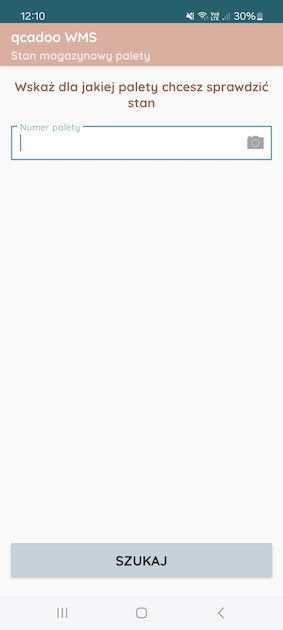
i podaj numer nośnika.
i kliknij przycisk  . Jeśli podany numer nośnika istnieje na magazynie, na którym jesteś zalogowany, to przejdziesz do następującego ekranu:
. Jeśli podany numer nośnika istnieje na magazynie, na którym jesteś zalogowany, to przejdziesz do następującego ekranu:
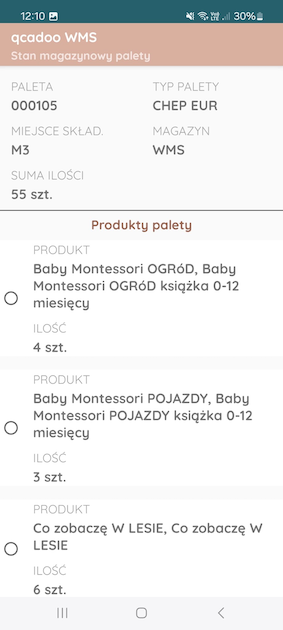
W nagłówku okna zobaczysz:
- numer nośnika i jej typ, dla której analizujesz stan,
- w jakim miejscu składowania nośnik jest odłożony,
- na jakim magazynie miejsce składowania jest ulokowane,
- jaka jest suma ilości produktów na nośniku umieszczonych.
Jako pozycje zaprezentowane są konkretne produkty, które są na nośniku ułożone. Lista jest przewijana, więc zjedź w dół, by zobaczyć komplet informacji.
Na każdym kafelku produktu zobaczysz:
- numer i nazwę produktu,
- sumę ilości (suma, bo na dany nośnik produkt mógł być przyjmowany wielokrotnie, tworząc tym samym odrębne zasoby magazynowe).
Aby zobaczyć więcej, kliknij w interesującą Cię pozycję. Zobaczysz ekran z dostępnymi zasobami danego produktu:
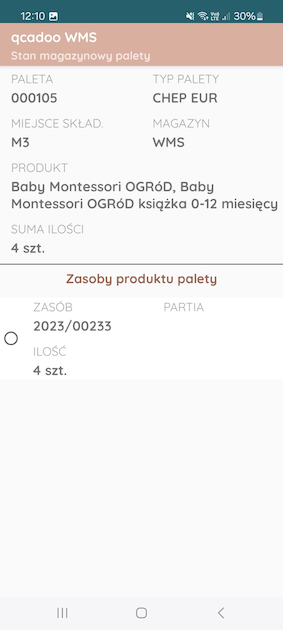
W nagłówku ekranu pokazane są:
- numer nośnika i jej typ,
- miejsce składowania,
- magazyn,
- numer i nazwa produktu,
- suma ilości danego produktu na danej nośnika.
Poniżej pojawia się lista dostępnych zasobów. Szczegóły zasobu i wszelkie informacje z niego wynikające ujrzysz klikając w jego wiersz:
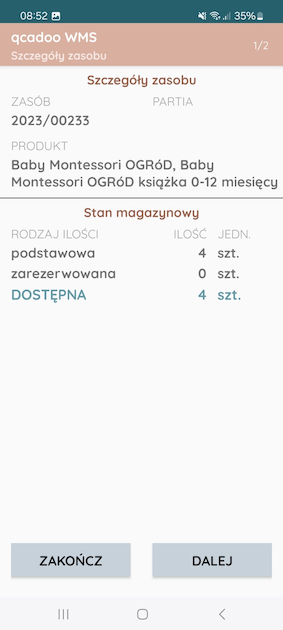
Zaprezentowane informacje:
- numer zasobu,
- numer partii,
- numer i nazwa produktu,
- dane odnośnie ilości - podstawowa, zarezerwowana i dostępna.
Możesz poprzestać analizę zasobu na tym ekranie klikając przycisk  . Powrócisz wówczas od ekranu wyboru miejsca składowania. Możesz też przejść do drugiego ekranu ze szczegółami zasobu, klikając przycisk
. Powrócisz wówczas od ekranu wyboru miejsca składowania. Możesz też przejść do drugiego ekranu ze szczegółami zasobu, klikając przycisk  :
:

zobaszysz tutaj:
- dane o lokalizacji, czyli: miejsce składowania, magazyn, numer nośnika i typ nośnika logistycznego,
- dodatkowe informacje, jak: data ważności, data produkcji, ocena jakości,
- wszelkie atrybuty przypisane do zasobu.
Po kliknięciu przycisku  przejdziesz do ekranu wyboru nośnika i możliwości analizy stanu w kolejnej lokalizacji.
przejdziesz do ekranu wyboru nośnika i możliwości analizy stanu w kolejnej lokalizacji.
Zmiana miejsca składowania zasobu
Będąc w widoku szczegółów zasobu, możesz wywołać funkcję zmiany miejsca składowania. Kliknij w przycisk  i wybierz opcję: Zmień miejsce składowania:
i wybierz opcję: Zmień miejsce składowania:
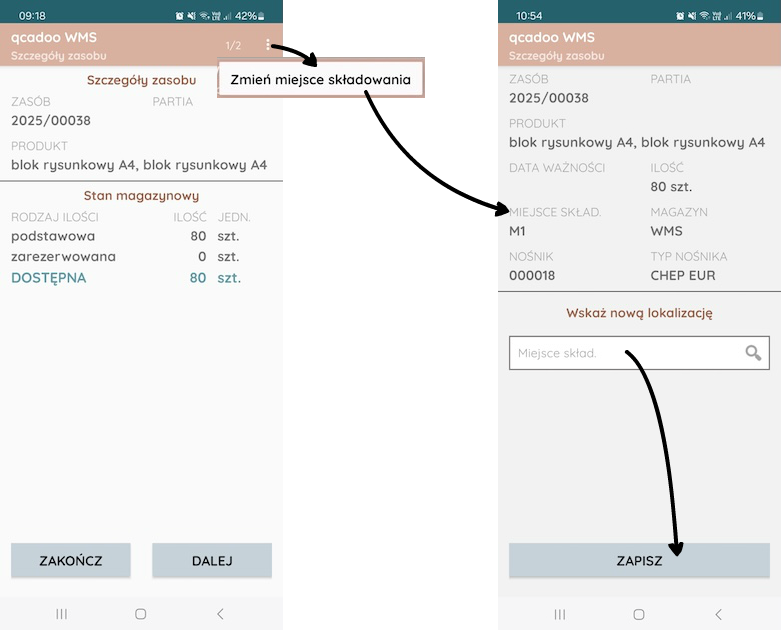
Podaj nową lokalizację i zatwierdź przyciskiem  .
.
